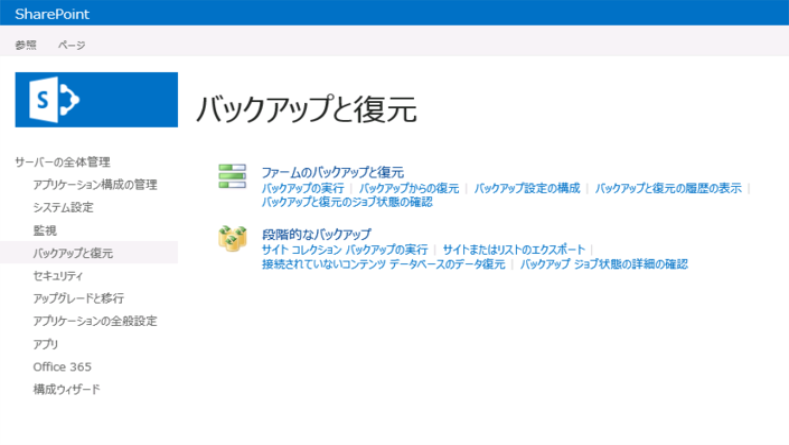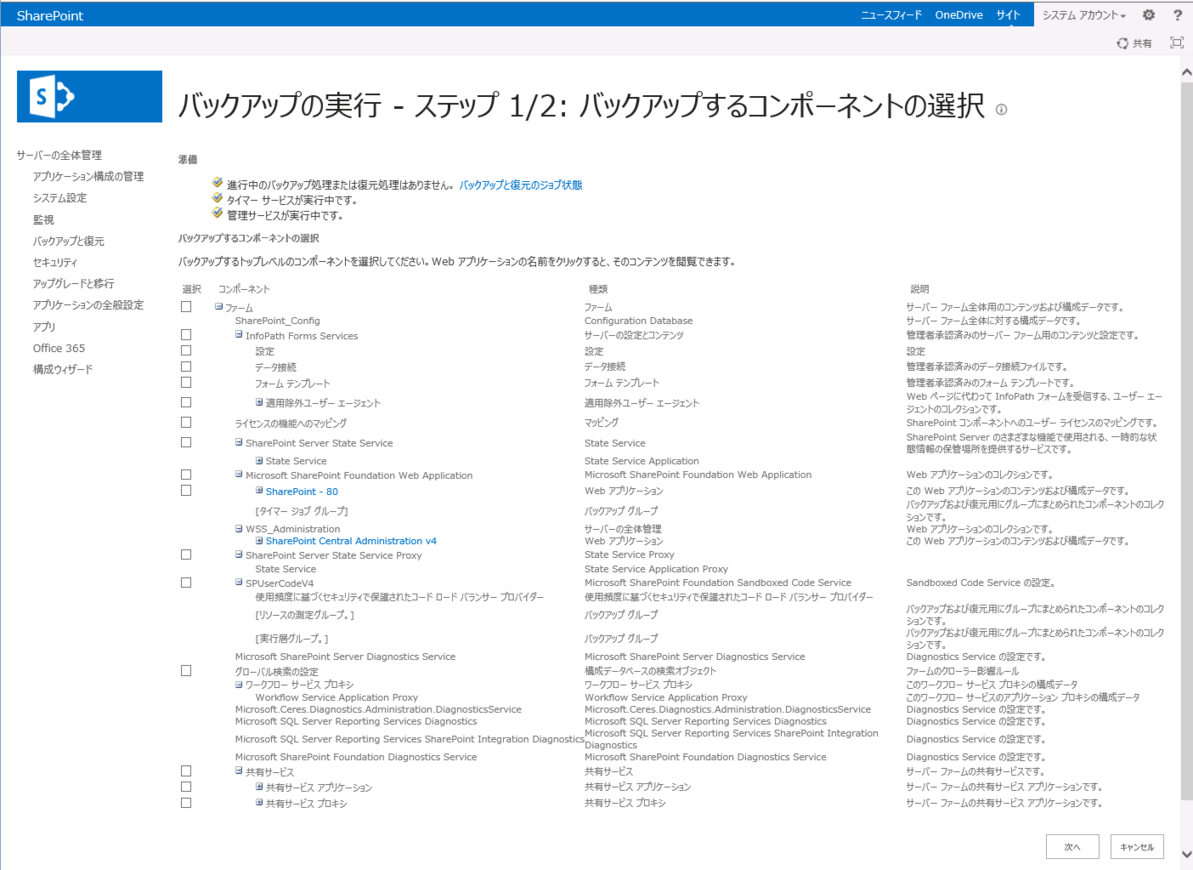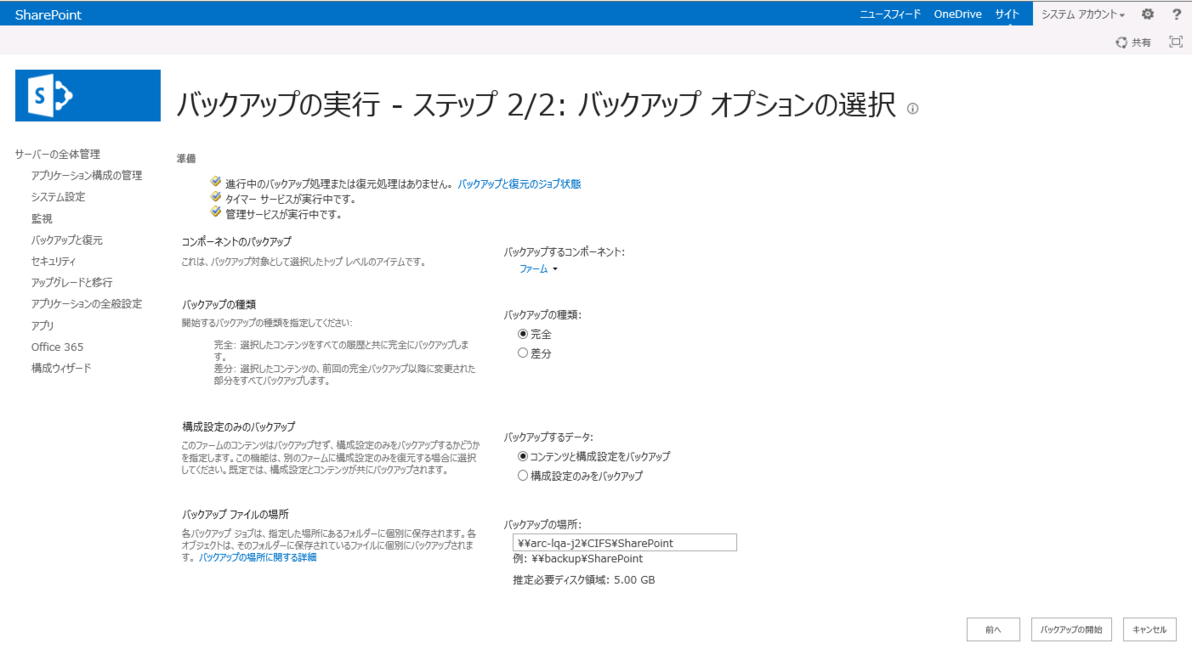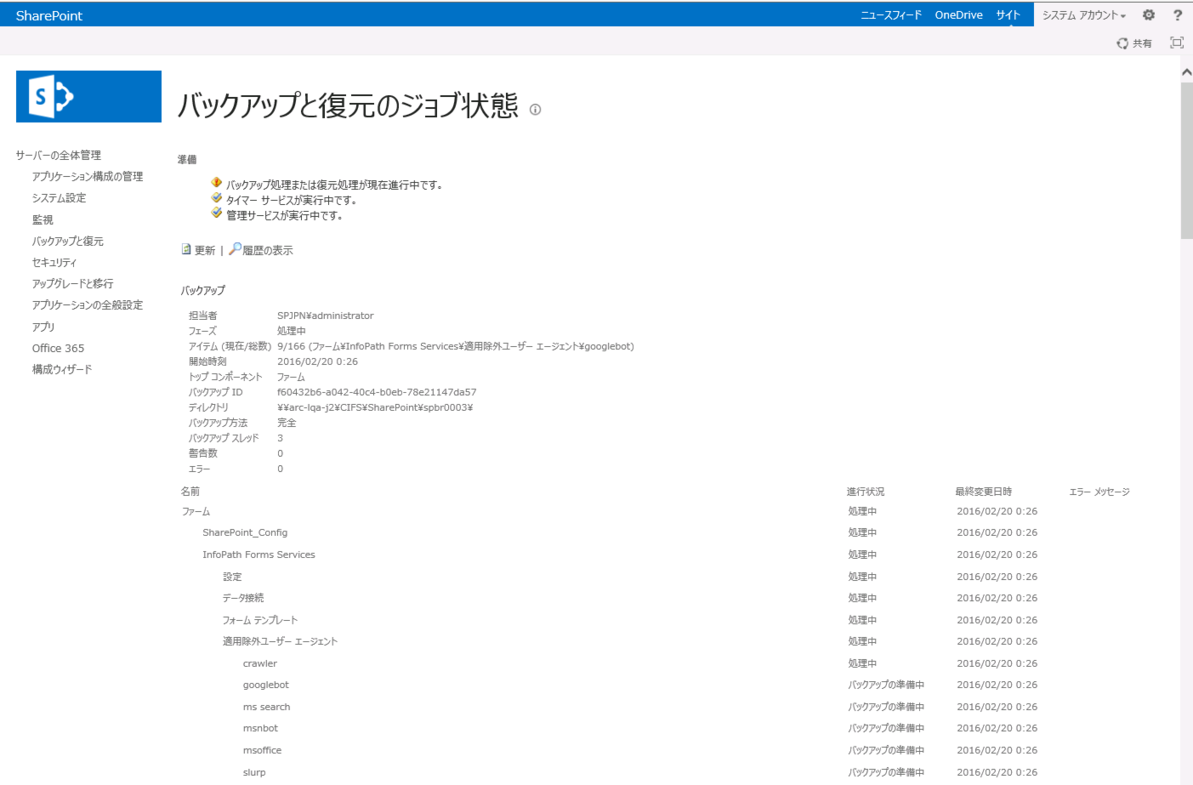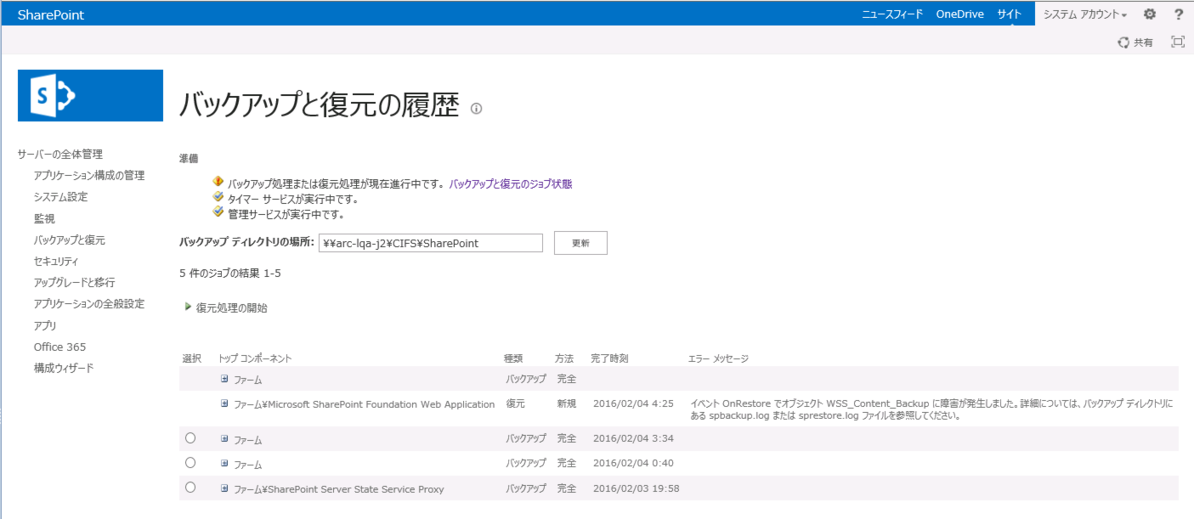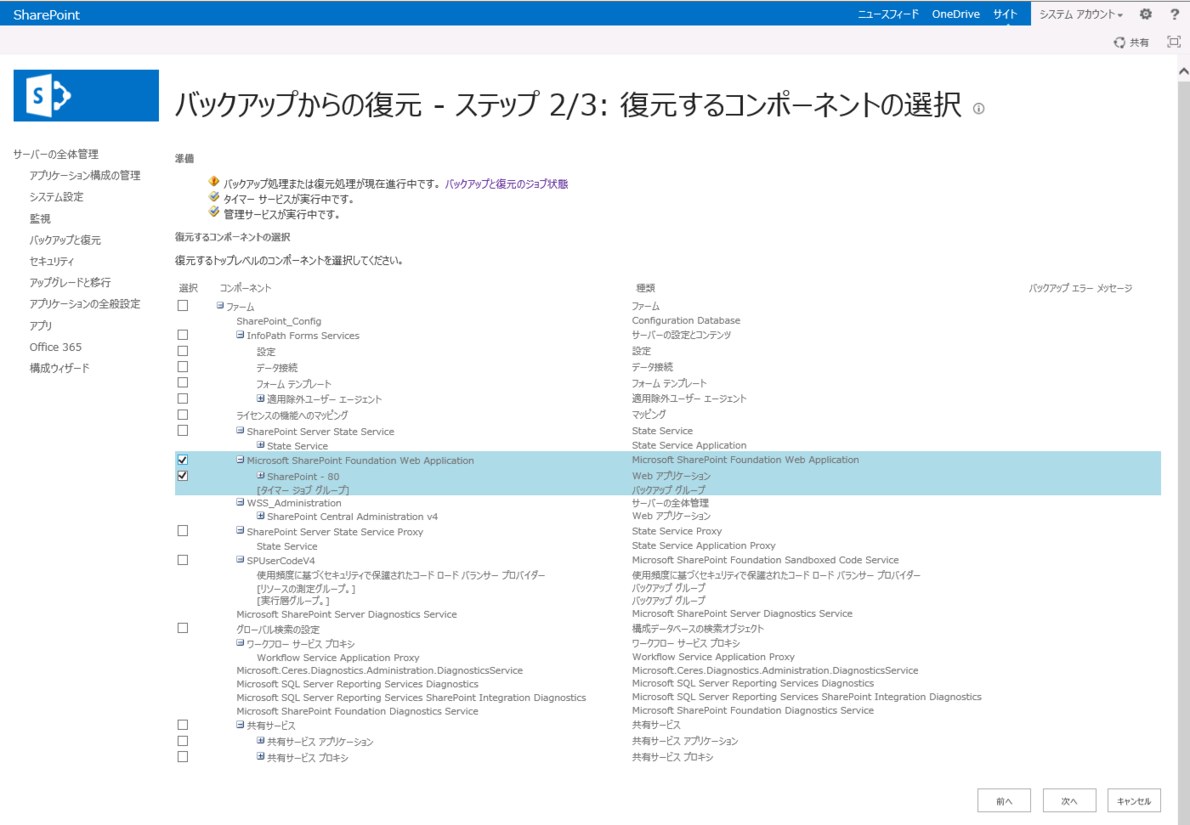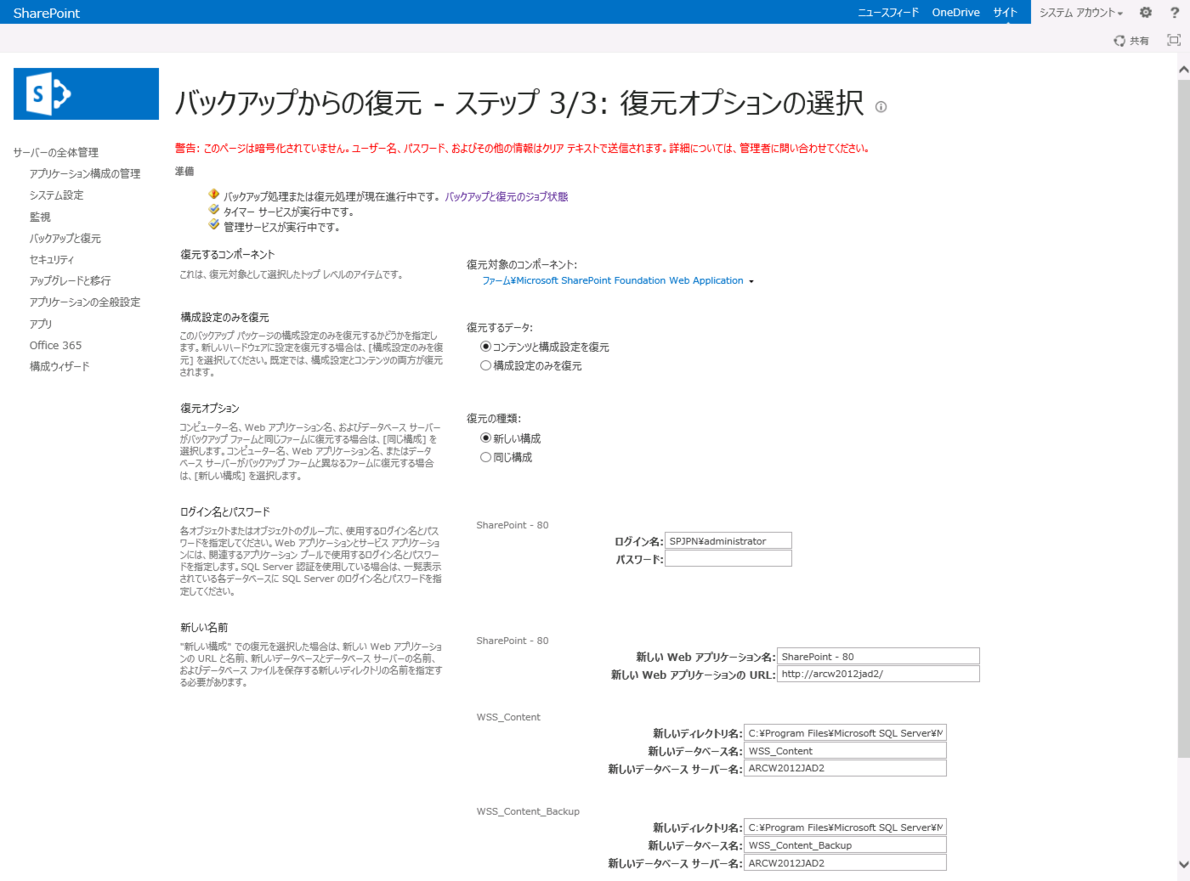インスタント VM を使用したリストア
以下の手順に従います。
- コンソールにログインします。
- [リソース]、[ノード]の順にクリックします。
- SharePoint 環境のプラン内にあるノードを右クリックします。
- [インスタント VM の作成)]をクリックして、SharePoint 環境マシン用のインスタント仮想マシンを作成します。
- インスタント VM を作成ウィザードが表示されます。
- 復旧ポイントを場所から参照し、インスタント VM を開始する復旧ポイントを選択します。
- [次へ]をクリックします。
- インスタント VM をホストする、VMware vSphere または Microsoft Hyper-V 上の場所を指定します。例: ハイパーバイザ タイプが VMware vSphere である場合。
- [次へ]をクリックします。
- インスタント VM を実行するマシンを指定します。
- たとえば、現在の RPS を使用します。
- [次へ]をクリックします。
- インスタント VM のハードウェアおよびシステム設定を設定します。
- SharePoint 復旧用の隔離されたネットワーク環境として、新しい仮想ネットワークを作成します。隔離の作成に関する詳細については、「SharePoint 復旧用の隔離されたネットワークの作成」を参照してください。
- (+)記号をクリックしてネットワーク アダプタを追加します。
- SharePoint 復旧用の隔離されたネットワーク環境である、正しい仮想ネットワークを選択し、デフォルトの TCP/IP 設定「Source:XXX.XXX.XXX.XXX」を使用します。
- [完了]ボタンをクリックします。
- [Boot VM (VM のブート)]ダイアログ ボックスが表示されます。
- [Boot Later (後でブート)]をクリックします。
- 新しいインスタント VM が作成され、コンソールの[インフラストラクチャ]、[インスタント仮想マシン]に表示されます。
- SharePoint ファーム環境のすべてのノードで、インスタント VM を作成します。
- すべてのノードのインスタント VM が作成されたら、1 つずつ起動します。
- 最初にドメイン コントローラを起動し、次に DNS サーバを起動します。
- その後、データベース サーバを起動し、最後に Web フロント エンド サーバを起動します。
- 起動するインスタント VM を右クリックし、[電源オン]を選択してインスタント VM を起動します。
- SharePoint 環境マシン用のこれらのインスタント VM の電源がオンになるのを待機します。
- 一時的な SharePoint 環境が設定されています。
- マシンが SharePoint 環境用の Web フロント エンド サーバであるインスタント VM にログインします。サーバの全体管理を開き、[Backup and Restore (バックアップおよびリストア)]見出しをクリックして、[Perform a backup (バックアップを実行)]リンクを選択します。
- ファームでリストアするコンポーネントを選択して[次へ]をクリックします。
- たとえば、Web アプリケーション SharePoint – 80 をバックアップします。Microsoft SharePoint Foundation Web Application ノードを展開し、コンポーネント SharePoint – 80 を選択します。
- アクセス サービスをバックアップします。共有サービスの下のノード Shared Services Applications を展開し、コンポーネント Access Services 2010 を選択します。
- バックアップの種類をフルに指定します。
- マシンが SharePoint 環境用の Web フロント エンド サーバであるインスタント VM 上に共有フォルダを作成します。
- この共有フォルダ上のすべてのユーザにフル コントロール アクセスを提供します。
- [Backup File Location (バックアップ ファイルの場所)]にある共有フォルダを指定してバックアップ ファイルを保存し、[Start Backup (バックアップの開始)]をクリックします。
- バックアップ ジョブが完了するまで待ちます。
- ファームのバックアップ ジョブが完了したら、元の SharePoint 環境の Web フロント エンド サーバであるマシンにログインします。
- サーバの全体管理を開き、[Backup and Restore (バックアップおよびリストア)]をクリックして、[Restore from a backup (バックアップからリストア)]リンクを選択します。
- [Backup Directory Location (バックアップ ディレクトリの場所)]フィールドに共有フォルダを指定し、[更新]をクリックします。
- 注: 共有フォルダは、前の手順のいずれかですでに作成されています。
- 履歴リストからバックアップ インスタンスを選択し、[次へ]ボタンをクリックします。
- 環境設定およびリストアするファームの内容を選択し、[次へ]をクリックします。
- たとえば、すべてのファーム コンポーネント、SharePoint Services コンポーネント、または Web アプリケーション コンポーネントを選択します。
- ページには、選択したサービスおよび内容の環境設定のさまざまなオプションが表示されます。
- 以下のことを実行するかどうかを選択します。
- 内容および環境設定をリストア、または環境設定のみをリストアする。
- 環境設定を上書き、またはリストア オプションで新規作成する。
- [Start Restore (リストアの開始)]ボタンをクリックして、リストア処理を開始します。
- リストア ジョブが完了すると、ファーム内の選択されたコンポーネントがリストアされます。
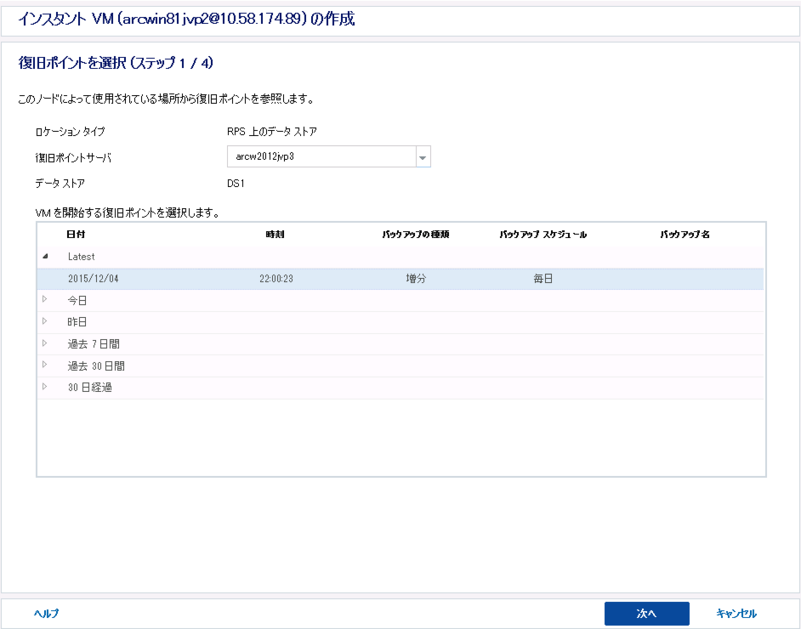
重要:SharePoint 環境の Web フロント エンド サーバである、マシンのインスタント VM を作成する場合は、バックアップ データ ファイルを転送するための 1 つ以上のネットワーク アダプタを追加します。新しいアダプタの IP アドレスは、SharePoint の元の Web フロント エンド サーバと同じ仮想ネットワーク、同じ IP セグメント内にある必要があります。次に、元の SharePoint 環境では、インスタント VM のすべての共有フォルダへのアクセスにネットワーク アダプタを使用できます。
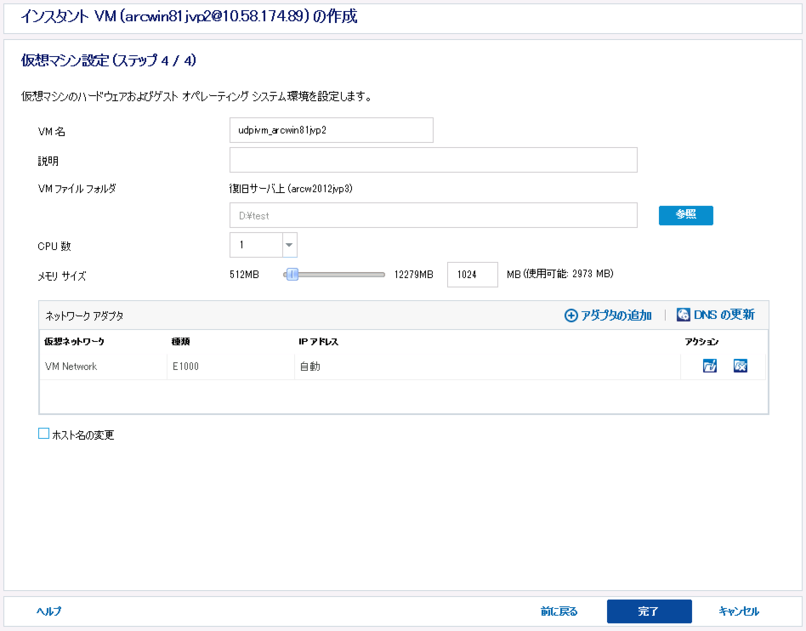
注: Sharepoint - 80 などの Web アプリケーションを開いた後で HTTP 404 エラーが発生する場合は、[ローカル エリア接続のプロパティ]ウィンドウの[インターネット プロトコル バージョン 6 (TCP/IP)]チェック ボックスをオフして IPv6 を無効にします。